हेलो दोस्तों अब हम आपको हमारी इस पोस्ट में न्यू ब्लॉगर ब्लॉग की बेसिक सेटिंग कैसे करें? यह बताएंगे। दोस्तों अब Blogger अपडेट हो चुका है और इसमें और कई नए नए फीचर आ गए हैं। नए ब्लॉग बनाने वाले लोगों को ब्लॉगर की Settings मे काफी परेशानी का सामना करना पड़ता है। इसलिए हमने आपके लिए ब्लॉगर Basic सेटिंग से संबंधित पोस्ट लिखने का सोचा।
दोस्तों इस आर्टिकल में हम आपको Blogger Ki Basic Settings के हर ऑप्शन के बारे में पूरी जानकारी और यह ऑप्शन क्या होते हैं। इन को कैसे बदल सकते हैं और अपने ब्लॉग के लिए आपको इस बेसिक सेटिंग्स में क्या भरना है। सब कुछ हमारी इस पोस्ट के जरिए आप जानेंगे।
दोस्तों हमारी इस पोस्ट से पहले हमने मोबाइल पर फ्री में ब्लॉग कैसे बनाएं इस पर पोस्ट लिखी है इसमें आपको ब्लॉग की सेटिंग के ऊपर के जो ऑप्शन होते हैं उनकी पूरी जानकारी दी है आप इस पोस्ट को भी अवश्य पढ़ें।
तो चलिए दोस्तों अब इस पोस्ट की शुरुआत करते हैं। ध्यान से और पूरा पोस्ट पढ़िए यह सेटिंग्स आपके ब्लॉग को Google Search सर्च में Rank करवाने के लिए जरूरी होती है ध्यानपूर्वक पढ़ें।
न्यू ब्लॉगर ब्लॉग की बेसिक सेटिंग कैसे करें? Blogger Basic Settings Hindi
- Step.1 – सबसे पहले आप अपने ब्लॉगर के अकाउंट को ओपन करेंगे और आपके ब्लॉगर के Sidebar Menu सेटिंग्स का ऑप्शन होगा उस पर क्लिक करें और सेटिंग्स ओपन हो जाएगी।
- Step.2 – “Title”- अब आपके सामने सबसे पहले आपके ब्लॉग का नाम होता है। जिसे हम टाइटल में देखते हैं। आप अपने ब्लॉग का नाम जो उसे बनाते वक्त रखा था। वही रहने दे अगर आप अपना “Title name” को बदलना चाहते हैं तो आप टाइटल नेम के नीचे जो आपके ब्लॉग का नाम आ रहा है। उस पर क्लिक करके नाम को बदले और “Save” पर क्लिक कर दें।
Description
डिस्क्रिप्शन में आपको अपने ब्लॉग के बारे में बताना होता है कि आप अपने ब्लॉग में लोगों को किस प्रकार की जानकारी देते हैं। आपको Description Section मे वह सब जानकारी भरनी होगी। जैसे उदाहरण के तौर पर – मेरा नाम अभिषेक है। हमारे इस ब्लॉग में हम टेक्नोलॉजी,ब्लॉगिंग,टिप्स एंड ट्रिक्स से संबंधित जानकारी उपलब्ध कराते हैं।
इस तरह का Description आपको बनाना है और दोस्तों ध्यान रहे किसी का भी डिस्क्रिप्शन कॉपी ना करें। इससे आपका Blog Rank नहीं होगा। इसलिए अपना खुद का डिस्क्रिप्शन बनाए यह 10 से 20 शब्दों का होना चाहिए।
Blog Language
दोस्तों यह आपके ब्लॉग की लैंग्वेज का ऑप्शन है। आप जिस भाषा में अपने ब्लॉग पर आर्टिकल लिखना चाहते हैं। उस भाषा को यहां सिलेक्ट करें। अगर आप Hindi Mein लिखना चाहते हैं तो हिंदी चुने। अगर इंग्लिश में तो इंग्लिश चुने ब्लॉगर 61 भाषाओं को सपोर्ट करता है। आपके देश की जो भी भाषा है आप उसे चुने।
Adult Content
दोस्तों इस ऑप्शन को हमेशा ‘Off’ ही रखें। यह ऑप्शन अगर आप अपने ब्लॉग पर गलत सामग्री डालते हैं।इसके लिए यह ऑप्शन होता है। इसे आप हमेशा ‘ऑफ‘ ही रहने दे। इसको ‘ऑन‘ करने की कोई जरूरत नहीं।
Google Analytics Property Id
इस ऑप्शन में आपके द्वारा डाले गए आर्टिकल जो पढ़ने यूजर आते हैं तो उनकी संख्या कितनीहै कितने users ने आपके ब्लॉग को पड़ा है। इस पर क्लिक करने के बाद आपको इसमें गूगल एनालिटिक्स की Property को ऐडकरना होगा इसके लिए Google Analytics Property ID कैसे बनाते हैं। इस पर क्लिक करें आपको हम गूगल एनालिटिक्स का अकाउंट बनाना सिखाएंगे।
Favicon
Favicon हमारे ब्लॉग साइट का एक Icon होता है। जो कि एक 16×16 की छोटी सी इमेज होती है। जैसे कि ऊपर पिक्चर में दिखाया गया है। अपनी वेबसाइट के लिए Favicon कैसे बनाते हैं।
सीखिऐ– सबसे पहले अपने इंटरनेट ब्राउज़र में www.favicon-generator.org टाइप करके सर्च करें साइट ओपन हो जाएगी।
अब ऊपर जैसा की पिक्चर में दिखाया गया है। सबसे पहले आपको जिस भी नेम से आपका ब्लॉग है। उसका पहला कैपिटल लेटर की एक पिक्चर बना लेनी है। और उसे ‘Choose File’ पर ‘ok’ करके Choose कर लेना है। नीचे के जो ऑप्शन दिख रहे हैं।आपको उनमें से कुछ नहीं छेड़ना है जैसा है वैसे ही रहने दें।
और ‘Create Favicon’ पर क्लिक कर दें। आपका फेविकोन बनकर Gallery में सेव हो जाएगा। फिर दोबारा Blogger के Favicon वाले ऑप्शन में जाकर क्लिक करना है और उस Favicon को चूज़ करके सेव कर लेना है। आपकी साइट का फेविकोन सेट हो जाएगा।
Step. 3- Privacy
इस ऑप्शन में आप अपने ब्लॉग को सर्च इंजन में ‘Show’ करवाते हैं। इसको हमेशा ‘on’ ही रहने दें। जिससे Search Engine आपकी वेबसाइट को ‘Crawl’ करते आते रहे।
Step. 4- Publishing
Blog adress
यह आपके ब्लॉग का Address होता है। जब आप इस Address को इंटरनेट ब्राउज़र में भरते हैं तो आपकी पूरी ब्लॉग साइट खुल जाती है। जहां से यूजर्स आपके आर्टिकल को पढ़ सकते हैं। इसी Address को अपने दोस्तों सोशल मीडिया पर शेयर किया जाता है।
Custom domain
यह आपके द्वारा खरीदे गए डोमेन को आपके Blogspot.com से जोड़ता है। नया कस्टम डोमेन जोड़ने पर आपके ब्लॉग ऐड्रेस से Blogspot.com हट जाता है। जैसे कि अगर आप .in इन या .com का डोमेन खरीदते हैं और जोड़ते हैं। आपका ब्लॉग एड्रेस इस प्रकार होगा yourblogname.com या .in
कस्टम डोमेन ऑप्शन में किसी नए डोमेन को अपनी ब्लाग साइट से जोड़ते हैं। यह एक लंबी प्रक्रिया है। अगर आप फ्री में ब्लॉग चलाना चाहते हैं तो अपने ब्लॉग का एड्रेस yourblogname.blogspot.com रहने दे। अगर आप एक Custom Domain जोड़ना चाहते हैं तो ब्लॉग में Custom Domain कैसे जोड़े। इस पर क्लिक करें हम आपको कस्टम डोमेन जोड़ना सिखाएंगे।
Step. 5- HTTPS
Https का मतलब Hyper Text Transfer Protocol Secure
इस ऑप्शन में आपकी ब्लॉग साइट के http://youblogname.com को https://YourBlogName.com पर ‘redirect’ किया जाता हैं। Https का मतलब आपके Visitors के लिए एक सुरक्षित कनेक्शन उपलब्ध कराना होता है। इस ऑप्शन को हमेशा ऑन रखें। गूगल Https कनेक्शन को ज्यादा महत्व प्रदान करता है।
Step. 6– Permissions
Blog admin and authors
इसमें ब्लॉग के एडमिन का नाम होता है जो कि इस पूरे ब्लॉग को मैनेज करता है।
Pending authors invites
इसमें अगर आप किसी दूसरे authors से अपने ब्लॉग के आर्टिकल दिखाना चाहते हैं। उनकी प्रोफाइल और नाम इसमें दिखाई देता है।
Invite more authors
आप इसमें किसी दूसरे लेखकों को अपने ब्लॉग के लिए आर्टिकल लिखने के लिए Invite कर सकते हैं। आपको इसमें Authors के ईमेल को ऐड करना होगा। जिससे दूसरे Authors के पास invitation चला जाएगा और फिर आप उनसे आर्टिकल लिखवा सकते हैं।
Reader access
इसमें आप अपने ब्लॉग को ‘Public’ करते हैं जिससे सभी लोग आपके ब्लॉग के आर्टिकल को पढ़ सकते हैं या इसमें आप अपने ब्लॉग को Authors से भी प्राइवेट कर सकते हैं या आप अपने चुने हुए Readers को ही अपना ब्लॉग पढ़ने की परमिशन देते हैं।यह Custom Readers ऑप्शन में सेट किया जाता है।
Step. 7- Post
Max post shows on main page
इसमें आपके ब्लॉग के सबसे पहले पेज पर आप कितनी पोस्ट को ‘show’ कराना चाहते हैं। उनकी संख्या को यहां चुन सकते हैं।बाकी के जो ऑप्शन है। उन्हें ऐसे ही ‘Default’ रहने दे इन्हें बदलने की कोई जरूरत नहीं।
Step. 8- Comments
कमेंट सेक्शन में सबसे पहले Comment location मे embedded ही रहने दे।
Who can comment
इसमें आप जो भी व्यक्ति आपके ब्लॉग की पोस्ट पर कमेंट करता है। इसमें आपकी पोस्ट पढ़ने वाले यूजर को आप यह इजाजत देते हो। कि (user with google account) आप तभी हमारी पोस्ट पर कमेंट कर सकते हो। जब आपके पास Google Account हो याआप यह भी चुन सकते हो कि कोई भी ब्लॉग पर बिना (Anyone) जीमेल अकाउंट से कमेंट कर सकता है या सिर्फ इस ब्लॉग के चुने हुए सदस्य ही इस ब्लॉग पर कमेंट (Only Members Of This Blog) कर सकते हैं।
शेष बचे सभी ऑप्शन डिफॉल्ट ही रहने दें यानि जैसे हैं वैसे ही उन्हें छोड़ दे।
Step. 9- Formatting
Time and zone
यह बहुत जरूरी सेक्शन है। इसमें आप गूगल Crawlers को यह निर्देश देते हैं कि उन्हें हमारी Country के समय के हिसाब से कब हमारी ब्लॉग साइट को Crawl करने आना है। आप जिस देश में रह रहे हैं वहां का टाइम जोन सिलेक्ट करें यह बहुत जरूरी है।
बाकी के जो option है वह ऐसे ही रहने दें।
Step. 10- Meta tags
दोस्तों Meta tags में हम अपने ब्लॉग के टारगेट keyword को डालते हैं। जिससे गूगल के Crawlers जब हमारी साइट पर विजिट करते हैं तो वह सबसे पहले Meta Tags को Crawl करते हैं यानी आपके द्वारा डाले गए डिस्क्रिप्शन में कीवर्ड को पढ़ते हैं। इसके बादही Crawlers आपकी ब्लॉग पोस्ट को देखते हैं।
दोस्तों जिस टॉपिक पर आप अपने ब्लॉग आर्टिकल को लिखते हैं। उसी से संबंधित कीवर्ड अपनी Meta Tag Search Description में डालें। जिससे गूगल के क्रॉलर आपकी पोस्ट को रैंक करवाने में मदद करेंगे और आपकी पोस्ट उन्हीं लोगों को Show होगी। जो लोग आपके द्वारा दिए गए Keyword से संबंधित प्रश्न पूछते हैं।
Step. 11- Errors and redirects
यह ऑप्शन जब आप अपनी लिखी पोस्ट को अपने ब्लॉग से सीधा डिलीट कर देते हैं तो आपने तो उस पोस्ट को डिलीट कर दिया।परंतु गूगल पर उस पोस्ट का Url Index होता है और जब कोई यूजर उस Url पर क्लिक करके पोस्ट को पढ़ने की कोशिश करता है। तब उसके सामने गूगल 404 का Error दिखा देता है ।
क्योंकि आपने उस पोस्ट को तो डिलीट कर दिया है। परंतु गूगल के पास उस पोस्ट का Url है और उसमे कुछ भी सामग्री न होने के कारण गूगल 404 error शो कर आता है। इसलिए Errors and redirects को बनाया गया है ताकि आपने जिस पोस्ट को डिलीट किया है। उसके यूआरएल को Custom Redirect की सहायता से आपके ब्लॉग के होम पेज पर Redirect कर दिया जाए। जिससे 404 Error न आये।
हम आपको सुझाव देंगे कि आप अपने Blog से किसी भी पोस्ट को ना डिलीट करें। बल्कि अगर आपको उस पोस्ट को अपनी Site पर नहीं दिखाना है तो उसे ड्राफ्ट में सेव कर दें।
Step. 12- Crawlers and indexing
दोस्तों यह स्टेक्शन ब्लॉग की रीड की हड्डी की तरह है इस सेक्शन को अच्छी तरह से एक अलग पोस्ट में समझना होगा। यह सबसे जरूरी है। इसकी सेटिंग्स के बिना आपका ब्लॉग Internet पर लोगों के सामने नहीं आएगा। इसलिए हमने आपके लिए अलग से इस सेक्शन के लिए पोस्ट लिखी ताकि आप एक एक चीज को आसानी से समझ सके।
इसके लिए हमारी यह पोस्ट पढ़े–
- ब्लॉगर में Crawlers और Indexing सेटिंग्स कैसे करें?
- Niche क्या है? अपने ब्लॉग के लिए Best Niche कैसे चुनें?
- Multi Niche क्या है? अपना Multi Niche Blog कैसे बनाएँ?
Step. 13- Monetization
दोस्तों यह ऑप्शन जब आपको ऐडसेंस अप्रूवल मिल जाता है तो इसमें आप अपने ब्लॉग के Ads code को खुद तैयार कर सकते हैं और उस विज्ञापन को अपने ब्लॉग पर लगा सकते हैं।
Step. 14- Manage Blog
Import Content
दोस्तों इसमें आपने अपने ब्लॉग में जितने भी पोस्ट डाली हैं और आपने अपने ब्लॉगर को वर्डप्रेस जैसे ब्लॉगिंग प्लेटफॉर्म पर move करना है तो आप अपनी सभी पोस्ट का Backup Content वाले ऑप्शन से बैकअप लेंगे और अगर यदि किसी कारणवश आप वर्डप्रेस पर Move नहीं कर पाते तो आप अपनी सभी पोस्ट Import करके दोबारा अपलोड कर सकते हैं।
Backup content
आप यहां से अपनी post,pages का बैकअप ले सकते हैं।
Remove your blog
अगर आप अपने ब्लॉग को डिलीट करना चाहते हैं तो इस ऑप्शन से कर सकते हैं।
Step. 15- site feed
दोस्तों यह ऑप्शन जैसा है वैसा ही रहने दें इसमें खास settings नहीं होती इसमें कुछ भी ना बदले।
Step. 16- General
User Profile
दोस्तों इसमें आपको अपनी पूरी सही जानकारी को भरना है। यूजर प्रोफाइल पर क्लिक करने के बाद आपके सामने पूरा फॉर्म show हो जाएगा। जिसमें आप अपनी information भरेंगे। दोस्तों इस फॉर्म में आपको जो भी भरने के लिए दिया है। वह सब भरे इससे Google आप के बारे में जान पाएगा।
इस लेख से आपने क्या सिखा ?
तो दोस्तों हमने आपको न्यू ब्लॉगर ब्लॉग की बेसिक सेटिंग कैसे करें? और इसमें उपस्थित सभी ऑप्शन कि हमने आपको जानकारी दी। दोस्तों अगर आपको हमारी यह पोस्ट पसंद आई तो हमें कमेंट करके अवश्य बताएं आपके दिए गए सुझाव हमें भविष्य में आपके लिएऔर बेहतर पोस्ट लाने के लिए प्रेरित करेंगे।

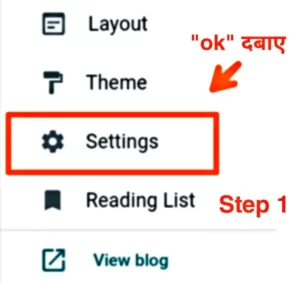

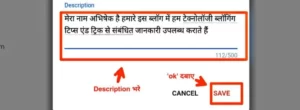
Some really interesting information, well written and broadly speaking user friendly.
Thankyou 😊